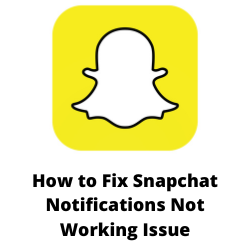Snapchat 알림이 작동하지 않는 문제가 있습니까? 알림 설정 문제, 인터넷 연결 불량, 전화가 방해 모드가 활성화되거나 손상된 앱이 몇 가지만큼이나 이름을 지정할 수있는 몇 가지 요소가 있습니다. 이 문제를 해결하려면 일련의 문제 해결 단계를 수행해야합니다.
Snapchat은 사진, 비디오 및 그림을 공유 할 수있는 모바일 앱입니다. Snapchat 앱은 Google Play 스토어 또는 App Store에서 무료로 다운로드 할 수 있습니다. 이 앱은 처음에 사람 to Person Photo 공유를 위해 설계되었으며 발전했으며 비디오 보내기, 라이브 비디오 채팅, 메시징 및 비트 모지 아바타 생성과 같은 몇 가지 추가 기능이 있습니다.
Android 및 iOS 장치에서 작동하지 않는 Snapchat 알림을 수정하는 방법


안드로이드 폰 또는 iOS 장치의 Snapchat 앱에서 경험할 수있는 문제 중 하나는 알림이 작동하지 않는 경우입니다. 친구로부터 알림을 기다리는 경우 실망스러운 문제가 될 수 있습니다.
작동하지 않는이 Snapchat 알림을 수정하기 위해해야 할 일은 다음과 같습니다.
솔루션 1 : Snapchat 알림 설정 확인
이 경우 가장 먼저해야 할 일은 Snapchat 알림 설정이 켜져 있는지 확인하는 것입니다.
Snapchat 앱뿐만 아니라 Android 사용자의 Android 전화 설정 및 iPhone 사용자의 iOS 설정에서 알림 설정이 활성화되어 있는지 확인해야합니다.
Snapchat 응용 프로그램에서 알림 활성화
- Snapchat 앱을 엽니 다.
- 왼쪽 상단의 프로파일 아이콘을 누릅니다.
- 기어 톱니 아이콘을 탭하여 설정을 열 수 있습니다.
- 알림을 찾고 선택하십시오.
- 알림 활성화를 켜십시오.
- 알리고 싶은 모든 항목을 전환하십시오.
iPhone 사용자를위한 Snapchat 알림 활성화
- 열기 설정.
- 알림을 선택하십시오.
- 아래로 스크롤하고 Snapchat을 선택하십시오.
- 허용 알림을 전환합니다.
Android 장치 용 Snapchat 알림 활성화
- 열기 설정.
- “알림”옵션으로 이동하십시오.
- 앱 목록에서 Snapchat을 찾아 탭하십시오.
- “알림”옵션을 누릅니다.
- Snapchat 알림의 모든 스위치를 켜고 켜십시오.
모든 알림 설정을 사용하면 작동하지 않는 Snapchat 알림이 여전히 발생하는지 확인하십시오.
솔루션 2 : Snapchat 앱의 로그 아웃 다음 로그인
때때로이 문제는 앱의 일시적인 결함으로 인해 발생할 수 있습니다. 이 문제를 해결하려면 계정에서 로그 아웃 한 다음 다시 로그인해야합니다.
로그 아웃하고 Snapchat 계정에 로그인
- Android 모바일에서 Snapchat 앱을 시작하십시오.
- 화면의 왼쪽 상단에 프로필 아이콘을 누릅니다.
- 화면 오른쪽 상단의 기어 모양 아이콘을 눌러 Snapchat 설정을 입력하십시오.
- 로그 아웃 옵션을 찾으려면 목록 버튼으로 스크롤하십시오. Snapchat에서 로그 아웃하려면 탭하십시오.
- 휴대 전화를 다시 시작한 다음 Snapchat에 로그인하십시오.
작동하지 않는 Snapchat 알림이 여전히 발생하는지 확인하십시오.
솔루션 3 : 활성화 된 모드를 비활성화하거나 활성화 된 경우 모드를 방해하지 마십시오
작동하지 않는 Snapchat 알림이 발생하는 이유 중 하나는 휴대 전화가 무음 모드로 설정되어 있거나 방해 모드 옵션이 활성화 된 경우 때문입니다. Snapchat 알림을 받으려면이 두 기능이 모두 비활성화되어 있는지 확인해야합니다.
끄기 모드를 방해하지 않습니다
- 안드로이드 폰에서 설정을 엽니 다.
- 소리 나 소리 및 진동을 누릅니다.
- 패널의 맨 아래로 스크롤하고 방해하지 마십시오.
- 켜져 있으면 방해 모드 스위치를 끄십시오.
솔루션 4 : 안드로이드 폰용 Snapchat 앱 캐시
Snapchat 앱은 일반적으로 자주 액세스하는 데이터를 저장하여 자주 방문하는 페이지와 계정을 즉시로드 할 수 있는지 확인합니다. 앱이 임시 데이터를 손상시킨 경우 Snapchat 알림이 작동하지 않는 경우가 있습니다. 이 문제를 해결하려면 앱의 캐시 데이터를 지우십시오.
클리어 앱 캐시
- Instagram 아이콘을 길게 누르고 앱 정보 메뉴로 이동하십시오.
- 스토리지 및 캐시를 누릅니다.
- 스토리지 및 클리어 캐시를 선택하십시오
Snapchat 캐시가 지워지면 앱을 열고 푸시 알림이 발생하는지 확인하십시오.
솔루션 5 : 백그라운드 앱 활성화
iPhone에서 Snapchat 앱을 사용하는 경우 앱의 배경 새로 고침이 활성화되어 있는지 확인해야합니다. 백그라운드 앱 새로 고침 기능을 사용하면 앱이 백그라운드에서 데이터에 액세스 할 수있어 푸시 알림이 도착할 수 있습니다.
배경 앱 허용
- iPhone에서 설정 앱을 엽니 다
- 장군으로 가십시오.
- 배경 앱 새로 고침으로 이동하십시오.
- 아래로 스크롤하고 Snapchat 옆의 스위치가 활성화되어 있는지 확인하십시오.
솔루션 6 : iPhone에서 포커스 모드 비활성화
Focus Mode는 iPhone에서 불필요한 알림을 끄면 작업에 집중할 수있는 기능입니다. 이 설정이 활성화되면 Snapchat 알림을 되 찾으려면 끄십시오.
포커스 모드 비활성화
- 설정 앱을 엽니 다
- 집중하십시오.
- 방해하지 않음 옵션을 누릅니다.
- 방해 스위치를 끄십시오.
OT OT DND 모드를 끄는 것을 원하지 않지만 여전히 Snapchat 알림을 얻으려면 Snapchat 앱을 예외로 추가하여 알림을 받으십시오.
솔루션 7 : Snapchat 앱 업데이트
구식 Snapchat 앱 버전을 사용하고 있기 때문에 Snapchat 알림 문제가 발생할 가능성이 있습니다.
Snapchat 알림 문제를 해결하려면 Instagram 앱을 업데이트해보십시오.
안드로이드 장치의 Snapchat 업데이트
- Google Play 스토어를 탭하여 앱을 시작하십시오.
- Google Play 스토어 내부에서 프로필 아이콘을 누릅니다.
- 앱 및 장치 관리를 탭합니다
- Google Play 스토어는 장치에 설치된 모든 앱의 업데이트를 자동으로 확인합니다.
- 업데이트를 사용할 수있는 경우 Instagram 앱 측면의 업데이트 버튼을 누릅니다.
iOS 장치의 Snapchat 업데이트
- iOS 장치에서 앱 스토어를 엽니 다.
- 화면 상단에서 프로필 아이콘을 누릅니다.
- 보류중인 업데이트 및 릴리스 노트를 보려면 스크롤하십시오. 앱 옆에 업데이트를 탭하여 해당 앱 만 업데이트하거나 업데이트를 모두 탭합니다.
Android 또는 iOS 장치에 최신 Snapchat 앱 업데이트가 있으면 Snapchat 알림 문제를 해결하는지 확인하십시오.
솔루션 8 : 인터넷 연결 확인
Snapchat 알림을 받으려면 휴대 전화를 인터넷에 연결해야합니다. 스마트 폰이 인터넷 연결이 좋지 않은 경우 알림을받지 못할 가능성이 있습니다.
speedtest.net과 같은 온라인 속도 검사기의 도움으로 인터넷 속도 상태를 확인할 수 있습니다.
인터넷 속도 확인
- 휴대폰 브라우저를 엽니 다.
- SpeedTest.net으로 이동하십시오.
- 이동을 클릭하십시오.
핑, 다운로드 및 업로드 결과를 기록하십시오. 이 결과는 귀하의 연결이 좋은지 확인합니다.
불안정한 인터넷 연결이있는 경우이 단계를 수행하여 네트워킹 장비로 인한 것인지 확인할 수 있습니다.
- 모바일 장치를 끄십시오.
- 전원에서 모뎀과 라우터를 분리하십시오.
- 잠시 기다린 다음 모뎀과 라우터를 전원에 다시 연결하십시오.
- 조명이 다시 켜질 때까지 기다리십시오.
- 모바일 장치를 켭니다.
- Android 장치를 인터넷에 다시 연결하십시오.
다음은 안정적인 인터넷 연결을 얻기위한 몇 가지 팁입니다.
- Snapchat을 사용하는 동안 Wi-Fi 라우터에 연결된 다른 장치를 분리하십시오. 이를 통해 장치가 최대 인터넷 대역폭을 사용할 수 있습니다.
- Snapchat을 사용할 때 라우터에 가까이 이동하십시오. 이를 통해 장치가 훨씬 더 강한 Wi-Fi 신호를 얻을 수 있습니다.
- 듀얼 밴드 라우터가 있다면 2.4GHz 대역 대신 5GHz 대역에 연결하십시오.
문제가 Wi-Fi 연결로 인한 경우 모바일 데이터 구독을 사용하려고 시도 할 수도 있습니다.
솔루션 9 : Snapchat 제거 및 다시 설치
이 시점에서 Snapchat 알림이 여전히 작동하지 않으면 Snapchat 앱을 제거하고 Google Play Store 또는 App Store에서 새로운 버전을 설치하려고 시도 할 수 있습니다.
자주 묻는 질문
- iPhone에서 Snapchat 사운드를 끄는 방법은 무엇입니까?
iPhone에서 설정 앱을 열면 알림을 누릅니다. Snapchat 앱을 찾으려면 아래로 스크롤하십시오. 그것을 탭한 다음 소리를 끄십시오.
- iPhone에서 Snapchat 알림 사운드를 변경할 수 있습니까?
불행히도 이것은 iOS 장치에서 수행 할 수 있습니다.
- 내 Apple Watch에서 Snapchat 알림을받을 수 있습니까?
그래 넌 할수있어. iPhone에서 Snapchat 앱을 열고 아래로 스 와이프하여 설정 옵션을 선택하십시오. 알림을 탭하고 활성화하십시오. Apple Watch 앱에서 설정 및 알림을 누릅니다. 그런 다음 옵션에서 미러 아이폰 알림 아래에서 모든 알림을 활성화 할 수 있습니다.
- iPhone의 Snapchat 알림에서 이름을 숨기는 방법?
설정- 알림- Snapchat- Show Previews로 이동하십시오. “잠금 해제시”를 선택하십시오.
- Snapchat에 문제를보고하는 방법?
iPhone Tap Profil을 사용하여 Snapchat에 문제를보고하려면 설정을 설정 한 다음 버그를 발견했습니다.